Мгновенный поиск сообщений и элементов
Outlook для Microsoft 365 Outlook 2021 Outlook 2019 Outlook 2016 Outlook 2013 Outlook 2010 Outlook 2007 Еще…Меньше
Вам нужно найти важное сообщение в переполненном почтовом ящике или папке? Мгновенный поиск поможет вам быстро находить элементы в Outlook. Область мгновенного поиска всегда доступна во всех папках Outlook, включая почту, календарь и задачи.
Советы по эффективному использованию быстрого поиска см. в статье Сужение критериев поиска для оптимизации поиска в Outlook.
В этой статье
-
В панели навигации в нижней части экрана щелкните Почта.
Если этой надписи нет, возможно, включен режим компактной навигации, в котором выводятся значки:
Кроме того, если область папок свернута, значки располагаются вертикально. Чтобы развернуть область папок, нажмите кнопку Свернуть/развернуть, показанную ниже:
-
Найдите поле поиска. Оно расположено вверху сообщений:
-
Чтобы найти слово, которое есть в сообщение, или сообщение от конкретного человека, введите в поле поиска слово или имя, фамилию или их часть. Появятся сообщения, которые содержат это слово или имя, и оно будет выделено в их тексте.
-
Вы можете сузить результаты, изменив свой поисковый запрос. Вот несколько примеров:
-
Введите «авансовый отчет» (в кавычках), чтобы найти сообщения, которые содержат именно эту фразу.
-
Введите авансовый AND отчет (слово AND должно писаться заглавными буквами) для поиска сообщений, содержащих слова «авансовый» и «отчет» в любом порядке. Вы можете также использовать OR.
-
Введите авансовый NOT отчет (NOT нужно писать заглавными буквами), чтобы найти сообщения, содержащие слово «авансовый», но не слово «отчет».
-
-
ПРИМЕЧАНИЕ. Поиск даст результаты только в том случае, если он выполняется по целому слову или его началу; найти элемент по середине или концу слова нельзя. Например, если в теме сообщения электронной почты содержатся слова «сообщение об Office365», поиск по следующим условиям НЕ даст результатов:
-
«общение» — поскольку это конец слова «сообщение»
-
«365» — поскольку это конец слова «Office365»
-
«ice» поскольку это середина слова «Office365»
-
-
Чтобы очистить поиск после его завершения, нажмите
в поле поиска.
Если вам не удается получить нужные результаты, попробуйте уточнить поиск с помощью средств поиска, представленных на ленте. Щелкнув поле поиска, вы можете выбрать область поиска с левой стороны ленты. После выбора области вы можете сделать поиск еще точнее, указав другие параметры, например тему или отправителя.
Область (где искать). Здесь можно задать поиск в определенных папках, например во всех почтовых ящиках, или только в текущей папке, которой чаще всего является папка Входящие.

Уточнение (что искать). После выбора области можно добавить другие условия в группе Уточнение. При выборе параметра Outlook добавляет в поле поиска особый сценарий, ограничивающий поиск.
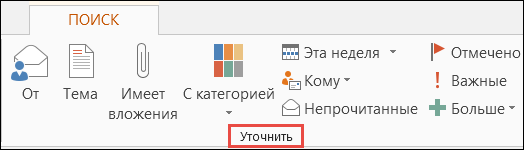
Рассмотрим параметры.
-
От. В результатах поиска отображаются только сообщения, отправленные указанным лицом. Например, можно искать все сообщения, отправленные пользователем Ольга.
-
Тема. Результаты поиска фильтруются по теме сообщений электронной почты. Например, можно искать все сообщения, в теме которых содержится ключевое слово «отчет».
-
Имеет вложения. Отображаются все сообщения с вложениями.
-
С категорией. Выберите категорию, чтобы увидеть все сообщения, которым была присвоена определенная категория.
-
На этой неделе. В раскрывающемся меню выберите интервал времени, чтобы уточнить результаты поиска по времени получения сообщения.
-
Кому. В раскрывающемся меню выберите значение для фильтрации результатов по получателям электронной почты. Например, можно искать сообщения, в которых вы указаны в поле «Копия», или те, которые были отправлены определенному лицу.
-
Непрочитанные. Отображаются все непрочитанные сообщения из выбранной папки.
-
Отмечено. Отображаются сообщения, помеченные к исполнению.
-
Важные. Отображаются все сообщения, помеченные как особо важные.
-
Еще. Выберите элемент меню для дальнейшего уточнения результатов поиска. Например, можно фильтровать результаты по конфиденциальности или размеру сообщения.
Помните, что вы можете комбинировать и совмещать эти параметры.
На рисунке ниже показан пример. Допустим, что вы ищете все сообщения от Ольги, полученные за последний месяц и содержащие ключевое слово «отчет» в строке темы.
Чтобы настроить поиск для этого примера:
-
Убедитесь, что выбрана папка Входящие и щелкните поле Поиск.
-
В группе Область выберите Вложенные папки.
-
Нажмите кнопку От и введите Ольга, чтобы заменить выделенный текст в поле поиска.
-
Нажмите кнопку Тема и введите отчет, чтобы заменить выделенный текст в поле поиска.
-
В раскрывающемся меню рядом с элементом На этой неделе выберите Прошлый месяц.
Слишком много результатов? Или просто не получается найти то, что вы хотите?
-
Щелкните в поле поиска.
-
На вкладке Поиск щелкните Средства поиска > Расширенный поиск.
В окне Расширенный поиск вы можете указать более сложные условия и даже выполнить поиск в календаре, контактах, заметках и задачах.
-
Откройте вкладку Дополнительно.
-
В разделе Дополнительное условие нажмите кнопку Поле и щелкните Все поля сообщения. Вы увидите меню полей, в которых можно выполнять поиск, например От, Кому, Получено, Тема и многие другие.
-
Выберите поле, затем укажите условие и искомое значение. Например:
От/
содержит/
Регина будет искать сообщения от отправителей с именем «Регина». Обратите внимание, что в качестве условия используется содержит, а не совпадает (точно) с, чтобы не требовалось искать точное совпадение. Таким образом, если в электронной почте Регины указано имя «Регина Покровская», запрос От/совпадает (точно) с/Регина не подойдет, так как для получения точного совпадения нужно было бы задать полное имя (Регина Покровская). В таких случаях в качестве условия удобно использовать содержит. -
Добавьте столько дополнительных условий, сколько нужно. Мы добавим еще три:
От | содержит | Регина будет искать сообщения от отправителей с именем «Регина». Обратите внимание, что в качестве условия используется содержит, а не совпадает (точно) с, так как не требуется искать точное совпадение. Если в электронной почте Регины указано имя «Регина Покровская», запрос От | совпадает (точно) с |Регина не подойдет, так как для получения точного совпадения необходимо задать полное имя (Регина Покровская). Поэтому в качестве условия удобно использовать содержит.
Допустим, что вы также добавите такие условия:
-
Получено | между | 01.05.13 и 31.05.13
-
Сообщение | содержит | бюджет
-
Кому | содержит | Иван
Теперь Outlook выполнит поиск сообщений со словом «бюджет» в тексте, полученных в мае 2013 года от пользователя с именем «Регина» и также отправленных кому-то с именем «Иван». Вот увеличенное представление списка из четырех критериев, которые мы добавили.
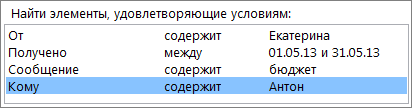
Наконец нажмите кнопку Найти, чтобы запустить поиск.
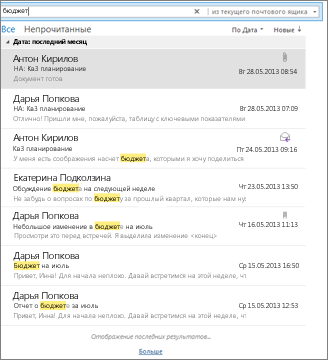
Если мысль о более чем 250 результатах вас не пугает, вы можете снять это ограничение:
-
Щелкните Файл > Параметры > Поиск.
-
В разделе Результаты снимите флажок Ускорить поиск за счет сокращения числа показываемых результатов.
В этой статье
-
В области навигации выберите папку, в которой нужно выполнить поиск.
-
В поле Мгновенный поиск введите текст, который необходимо найти.
-
Найденные элементы отображаются с выделенным искомым текстом.
-
Чтобы уточнить поиск, введите больше символов.
-
-
Чтобы выполнить поиск во всех папках, в конце списка результатов поиска щелкните элемент Повторить поиск.
Примечания:
-
Чтобы вернуть курсор обратно в поле Мгновенный поиск, нажмите клавиши CTRL+E.
-
По завершении поиска вы можете очистить данные, нажав кнопку Закрыть поиск
рядом с полем «Мгновенный поиск».
-
Поиск вложений доступен, но результаты не выделяются.
-
Добавление условий позволяет сузить поиск. Когда вы выбираете поле Мгновенный поиск или вводите в нем текст, создается вкладка Средства поиска. В группе Уточнить представлен ряд условий, с помощью которых можно конкретизировать область поиска.
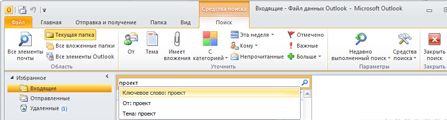
Примечание: Поля поиска задаются для текущего представления Outlook, например «Почта», «Календарь», «Контакты», «Задачи», «Заметки», «Список папок» или «Дневник», а также текущего профиля Outlook. Они сохраняются после закрытия и перезапуска Outlook. Поисковый запрос не сохраняется.
В программе сохраняются десять последних выполненных поисков, которые можно использовать повторно.
-
Щелкните поле Мгновенный поиск, на вкладке Средства поиска в группе Параметры выберите пункт Недавно выполненный поиск, затем щелкните слово или фразу, которые требуется использовать повторно.
См. также
Уточнение условий поиска для оптимизации поиска в Outlook
Нужна дополнительная помощь?
Нужны дополнительные параметры?
Изучите преимущества подписки, просмотрите учебные курсы, узнайте, как защитить свое устройство и т. д.
В сообществах можно задавать вопросы и отвечать на них, отправлять отзывы и консультироваться с экспертами разных профилей.
Для поиска письма в Яндекс почте или в почте Майл ру необходимо указать конкретную зацепку, что искать. Такой зацепкой может быть либо слово из заголовка (из темы) письма, либо первые буквы из email адреса письма.
Содержание:
1. Ищем письмо в Яндекс почте
2. Поиск письма в почте mail ru письма
3. Видео: Как найти нужное письмо в Яндекс почте и в почте Майл ру с помощью поиска
Чтобы найти нужное письмо в Яндекс Почте или в почте Mail ru, необходимо воспользоваться строкой поиска, внутри которой имеется значок лупы.
Первый вариант — ввести в строку поиска какое-нибудь слово из заголовка письма. Надо постараться вспомнить одно слово, любое. Второй вариант — в строке поиска набрать две-три латинские буквы из email адреса письма.
Рассмотрим оба варианта сначала для Яндекс почты, потом перейдем к почте mail ru.
Ищем письмо в Яндекс почте
Рис. 1. Где находится поиск в Яндекс почте.
В Яндекс почте строка поиска находится в левом верхнем углу (рис. 1). Мне надо найти все письма, которые содержат слово «яндекс» (рис. 2).
Рис. 2. Поиск в почте писем со словом Яндекс.
На рис. 2 в строку поиска было введено слово «яндекс». После это было найдено 17 писем, где в заголовке письма есть «Яндекс», либо в тексте письма встречается это слово.
Переходим ко второму варианту, где нужно использовать латинские буквы из email адреса письма (рис. 3).
Рис. 3. Поиск писем, у которых в email адресе встречается «hello».
На рис. 3 в строке поиска набраны латинские буквы «hell», появились подсказки с email адресами, в которых встречается hello.
Среди подсказок я выбрала адрес hello@music.yandex.ru и в итоге появились все письма от Яндекс музыки.
Поиск письма в почте mail ru письма
В почте mail ru поиск находится в правом углу (рис. 4). Ниже строки «Поиск по почте» есть «Фильтр». Если нажать на «Фильтр», далее выбрать «Сортировку», то письма можно отсортировать:
- «Сначала новые»;
- «Сначала старые»;
- «Автор письма» по алфавитному порядку или в обратном алфавитном порядке;
- «Тема» письма либо в одном алфавитном порядке, либо в обратном порядке.
Если выбрать какой-то один вариант, то письма отсортируются в заданном порядке. Сортировка иногда помогает в поиске нужного письма.
Перейдем к вопросу, как можно письма искать с помощью строки поиска. Поиск по почте находится в правому углу (рис. 4).
Рис. 4. Где находится строка поиска в почте mail ru.
В строку поиска я ввела слово «диск» (рис. 5).
Рис. 5. Поиск в почте mail ru письма, в котором встречается слово «диск».
Со словом «диск» нашлось одно письмо за март 2022 года (рис. 5). Теперь можно сбросить старый поиск, чтобы искать по email адресу.
Рис. 6. Ищем в почте mail ru письмо по email адресу.
Я ввела в строку поиска первые буквы из емейл адреса «nsir». Были найдены все письма с таким адресом (рис. 6).
Видео: Как найти нужное письмо в Яндекс почте и в почте Майл ру с помощью поиска
Спасибо за внимание!
Дополнительные материалы:
1. Как правильно написать ответ на электронное письмо
2. Почему не стоит хранить важные файлы в электронной почте
3. Как в Яндекс.почте отправить письмо себе в будущее или прямо сейчас и зачем это нужно?
Получайте новые статьи по компьютерной грамотности на ваш почтовый ящик:
Необходимо подтвердить подписку в своей почте. Спасибо!

25 августа 2015
С годами у каждого пользователя интернета накапливаются гигабайты электронной корреспонденции. Найти что-то в старых письмах зачастую бывает весьма затруднительно. В почте Gmail есть поисковая строка для поиска среди тысяч писем. Но многие ли из нас используют поиск со всей эффективностью? Существует множество инструментов, которые намного упрощают жизнь, если уметь их грамотно использовать. И главное, они уже внедрены в Gmail, нужно только запомнить несколько простых сочетаний.

Инструкция
Первым делом заходим в свою почту. Надо оговориться, что заходить в почту мы будем не через почтовые приложения, а через веб-браузер. Сама Google рекомендует для своей почты использовать — кто бы сомневался — браузер Chrome.

В Gmail существует множество операторов расширенного поиска, которые могут заметно облегчить вам жизнь. Рассматривать все мы не будем — их слишком много (все имеющиеся операторы расширенного поиска можно найти в справке по Гугл-почте). Рассмотрим самые востребованные. Итак, вот они:
— from: — поиск по отправителю (можно указать e-mail или просто имя);
— to: — по адресату (аналогично);
— subject: — ищет определённые слова в теме письма, поиск по теме;
— OR — логический оператор «или», может применяться в разных вариациях для более гибкого поиска (писать обязательно большими буквами);
— label: — поиск писем с определённым ярлыком;
— has:attachment — поиск писем с вложением;
— » » (кавычки) — поиск в почте по точному словосочетанию;
— in: — область поиска; например, in:inbox — поиск во входящих письмах;
— after: / before: / older: / newer: — поиск писем в различные промежутки времени — после даты, до даты, старее чем, новее чем; дата вводится в формате 01/01/2015;
— larger: / smaller: — поиск писем по размеру — «больше, чем» и «меньше, чем»; допускается использование сокращений «кб» и «Мб».
Давайте убедимся в мощи и удобстве поисковых операторов.
Например, нужно найти все письма адресату Ксюше начиная с 1 декабря 2015 года и имеющие вложение больше 1 Мб.
Составим поисковый запрос так:
to:Ксюша larger:1mb older:12/01/2015
А теперь найдём все ответы Ксюши начиная с этой же даты, которым был присвоен ярлык «Личное»:
from:Ксюша older:12/01/2015 label:Личное
То есть, составляя запрос, мы просто комбинируем поисковые операторы, пока не найдём то, что нам нужно. Перечень выше подскажет вам лучшее решение.
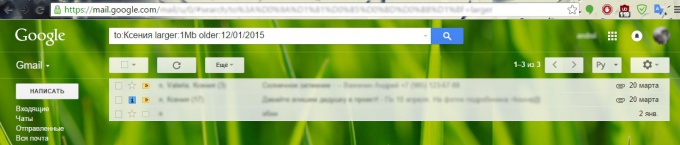
Видео по теме
Обратите внимание
После двоеточия в поисковом операторе пробел ставить не нужно.
Полезный совет
Ознакомьтесь в справке «Гугл» со всеми операторами расширенного поиска Gmail, чтобы получить более полное представление об их возможностях.
Войти на сайт
или
Забыли пароль?
Еще не зарегистрированы?
This site is protected by reCAPTCHA and the Google Privacy Policy and Terms of Service apply.
Как мы знаем, при вводе ключевых слов непосредственно в поле мгновенного поиска Outlook будет выполнять поиск по темам, телам, вложениям писем и т. Д. Но мы хотим сузить область поиска и искать ключевые слова в теле сообщений электронной почты только в Outlook. Какие-нибудь решения? Да, у нас есть два решения этой проблемы:
- Поиск в теле / тексте определенного электронного письма в Outlook
- Поиск в теле / тексте всех писем в почтовой папке в Outlook
Поиск в теле / тексте определенного электронного письма в Outlook
Выполните следующие действия, чтобы выполнить поиск по ключевому слову в теле / тексте сообщения электронной почты в Outlook.
1. Перейти к Почта view и дважды щелкните, чтобы открыть письмо, в теле сообщения которого вы будете искать ключевое слово.
2. Нажмите Текст обращения > Арендовать. Смотрите скриншот:
3. В открывшемся диалоговом окне «Найти и заменить» введите ключевое слово, которое вы будете искать в Найти то, что и нажмите Выделение при чтении > Выделить все. Смотрите скриншот:
И теперь указанное ключевое слово в теле сообщения выделено, но не выделено в заголовке сообщения. Смотрите скриншот:
4. Закройте диалоговое окно «Найти и заменить».
Один щелчок, чтобы включить Query Builder, и простой поиск по нескольким ключевым словам в теле сообщения
Kutools for Outlook может помочь вам включить Query Builder в диалоговом окне «Расширенный поиск» одним щелчком мыши. Под Query Builder вкладку, вы можете добавить несколько ключевых слов для поиска и указать логическую связь «И«Или»OR«количество этих ключевых слов.
Поиск в теле / тексте всех писем в почтовой папке в Outlook
Если вам нужно выполнить поиск по указанному ключевому слову в теле / тексте всех писем в определенной почтовой папке, сделайте следующее:
1. Перейти к Почта просмотрите и откройте указанную почтовую папку, где вы будете искать ключевые слова в телах сообщений всех электронных писем.
2, нажмите Ctrl + Shift + F одновременно клавиши, чтобы открыть диалоговое окно Расширенный поиск.
Внимание: Вы также можете открыть диалоговое окно Advanced Find, поместив курсор в Мгновенный поиск коробка и щелкнув Найти > Инструменты поиска > Расширенный поиск.
3. В диалоговом окне «Расширенный поиск» перейдите к Расширенный поиск вкладку и определите критерии поиска:
(1) Нажмите Поиск > Все поля почты > Текст обращения;
(2) Выберите содержит из состояние раскрывающийся список;
(3) Введите указанное ключевое слово в поле Значение коробка;
(4) Щелкните значок Добавить в список кнопку.
И теперь определенные критерии поиска добавляются в Найдите предметы, соответствующие этим критериям пунктом.
4, Нажмите Find Now
кнопку.
все электронные письма, тела сообщений которых содержат указанное ключевое слово, обнаруживаются и перечисляются в нижней части диалогового окна «Расширенный поиск». Смотрите скриншот:
5. Закройте диалоговое окно «Расширенный поиск».
Демонстрация: поиск в теле / тексте сообщений электронной почты в Outlook
Функции: В этом видео, Кутулс вкладка добавлена Kutools for Outlook. Если вам это нужно, нажмите здесь получить 60-дневную бесплатную пробную версию без ограничений!
Статьи по теме
Kutools for Outlook — Добавляет 100 расширенных функций в Outlook и значительно упрощает работу!
- Авто CC / BCC по правилам при отправке электронной почты; Автопересылка Несколько писем по индивидуальному заказу; Автоответчик без сервера обмена и дополнительных автоматических функций …
- Предупреждение BCC — показать сообщение при попытке ответить всем если ваш почтовый адрес находится в списке BCC; Напоминать об отсутствии вложений, и многое другое напоминает функции …
- Ответить (всем) со всеми вложениями в почтовой беседе; Ответить на много писем в секундах; Автоматическое добавление приветствия при ответе; Добавить дату в тему …
- Инструменты для вложений: управление всеми вложениями во всех письмах, Авто отсоединение, Сжать все, Переименовать все, сохранить все … Быстрый отчет, Подсчет выбранных писем…
- Мощные нежелательные электронные письма по обычаю; Удаление повторяющихся писем и контактов… Позвольте вам делать в Outlook умнее, быстрее и лучше.
Комментарии (4)
Оценок пока нет. Оцените первым!
На чтение 4 мин. Просмотров 86 Опубликовано 25.05.2021
Многие пользователи Outlook, как правило, вводят ключевые слова в поле мгновенного поиска над списком рассылки для поиска по электронной почте. В поле поиска при поиске неполной строки слов результаты отображаться не будут. Для поиска части слова или строки в Outlook необходимо включить функцию расширенного поиска.
Искать частичное слово или строку в Outlook
Вкладка Office – включение редактирования и просмотра с вкладками в Office и упрощение работы …
Подробнее … Скачать …
Kutools for Outlook – приносит 100 мощных расширенных функций в Microsoft Outlook
- Автоматическая копия/скрытая копия по правилам при отправке электронной почты; Автоматическая пересылка нескольких писем по правилам; Автоматический ответ без сервера обмена и другие автоматические функции …
- Предупреждение о скрытой копии – показывать сообщение при попытке ответить всем, если ваш почтовый адрес находится в списке скрытой копии; Напоминать при отсутствии вложений и другие функции напоминания …
- Ответить (всем) со всеми вложениями в почтовой беседе; Отвечайте сразу на несколько писем; Автоматическое добавление приветствия при ответе; Автоматическое добавление даты и времени в тему …
- Инструменты для вложений: автоматическое отключение, сжатие всех, переименование всех, автоматическое сохранение всех … Быстрый отчет, подсчет выбранных писем, удаление повторяющихся писем и контактов …
- Более 100 дополнительных функций решат большинство ваших проблем в Outlook 2010-2019 и 365. Полнофункциональная 60-дневная бесплатная пробная версия.
Подробнее Загрузить
->
 Искать частичное слово или строку в Outlook
Искать частичное слово или строку в Outlook
Например, в электронном письме есть предложение «новый порядок xx54235», но вы просто помните частичное слово 235, то вы хотите найти электронное письмо с этим частичным словом 235. Пожалуйста, сделайте следующее.
1. В Outlook 2010 и 2013 откройте диалоговое окно Расширенный поиск , щелкнув поле Мгновенный поиск , а затем нажмите Инструменты поиска > Расширенный поиск на вкладке Поиск . См. Снимок экрана:

В Outlook 2007 нажмите Инструменты > Мгновенный поиск > Расширенный поиск , чтобы открыть диалоговое окно Расширенный поиск .

Кроме того, вы можете просто нажимать сочетания клавиш Ctrl + Shift + F , чтобы открыть диалоговое окно Расширенный поиск .
2. В диалоговом окне Расширенный поиск перейдите на вкладку Дополнительно , затем выполните следующие операции:
1). Если в тело письма включены частичные слова, нажмите Поле > Все поля почты > Сообщение ;
Если в тему письма включены частичные слова, нажмите Поле > Все поля почты > Тема . См. Снимок экрана:

2). Затем выберите содержит в раскрывающемся списке Условия ;
3). Введите часть слова в поле Значение .
4) Нажмите кнопку Добавить в список .

5). Затем выберите условие, которое вы только что добавили, в поле Найти элементы, соответствующие этим критериям , а затем нажмите кнопку Найти сейчас .

Таким образом, электронные письма, содержащие неполное слово, будут перечислены в Диалоговое окно “Расширенный поиск” . Вы можете дважды щелкнуть, чтобы открыть его.
Примечание : вы можете нажать кнопку «Обзор», чтобы выбрать папку, в которой вы хотите искать.
->
Рекомендуемые инструменты повышения производительности для Outlook ->
Kutools for Outlook – добавляет 100 расширенных функций в Outlook и делает работу намного проще!
- Авто CC/BCC от правила при отправке электронной почты; Автоматическая пересылка нескольких писем по индивидуальному заказу; Автоматический ответ без сервера обмена и другие автоматические функции …
- Предупреждение о скрытой копии – показывать сообщение при попытке ответить всем, если ваш почтовый адрес находится в списке скрытой копии; Напоминать при отсутствии вложений и другие функции напоминания …
- Ответить (всем) со всеми вложениями в почтовой беседе; Ответить на множество писем за секунды; Автоматическое добавление приветствия при ответе; Добавить дату в тему …
- Инструменты вложений: управление всеми вложениями во всех сообщениях, автоматическое отключение, сжатие всех, переименование всех, сохранение всех … Быстрый отчет, подсчет выбранных сообщений …
- Мощные нежелательные сообщения электронной почты по индивидуальному заказу; Удаление повторяющихся писем и контактов … Позволяет работать в Outlook умнее, быстрее и лучше.


Подробнее … Загрузить сейчас … Покупка ->


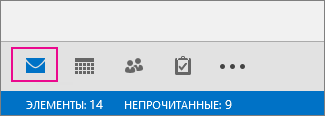
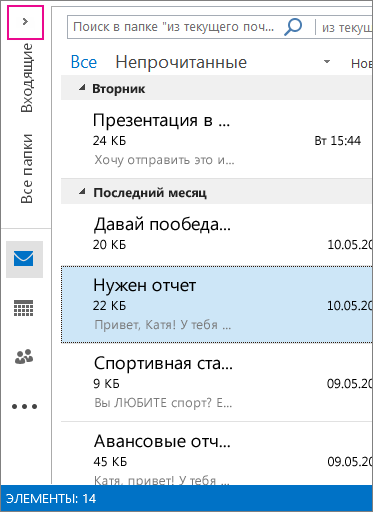
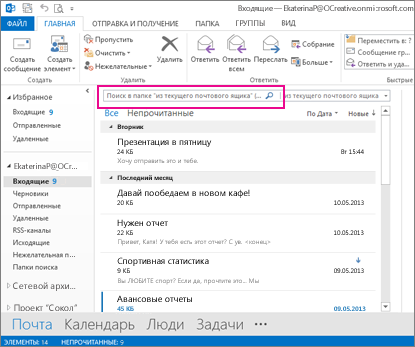
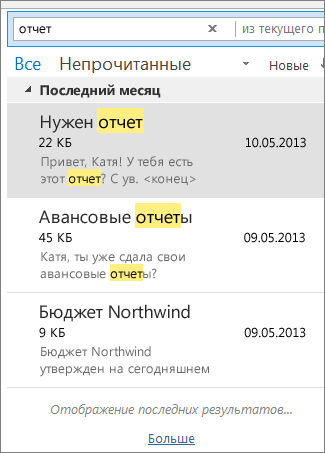
 в поле поиска.
в поле поиска.
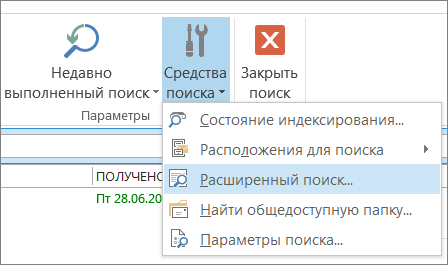
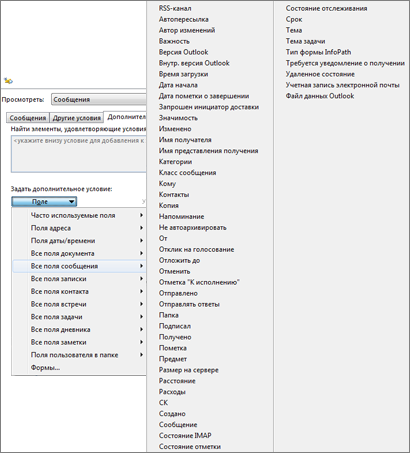
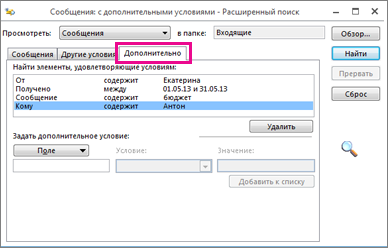

 рядом с полем «Мгновенный поиск».
рядом с полем «Мгновенный поиск».
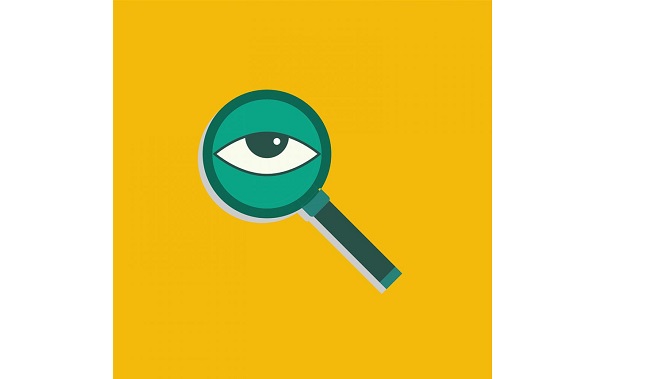

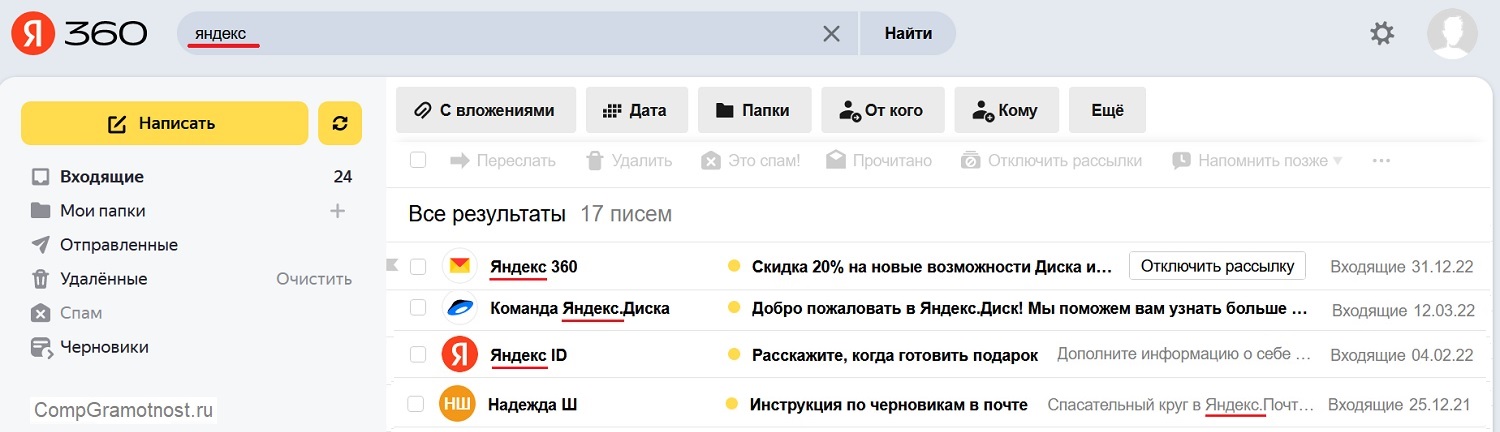
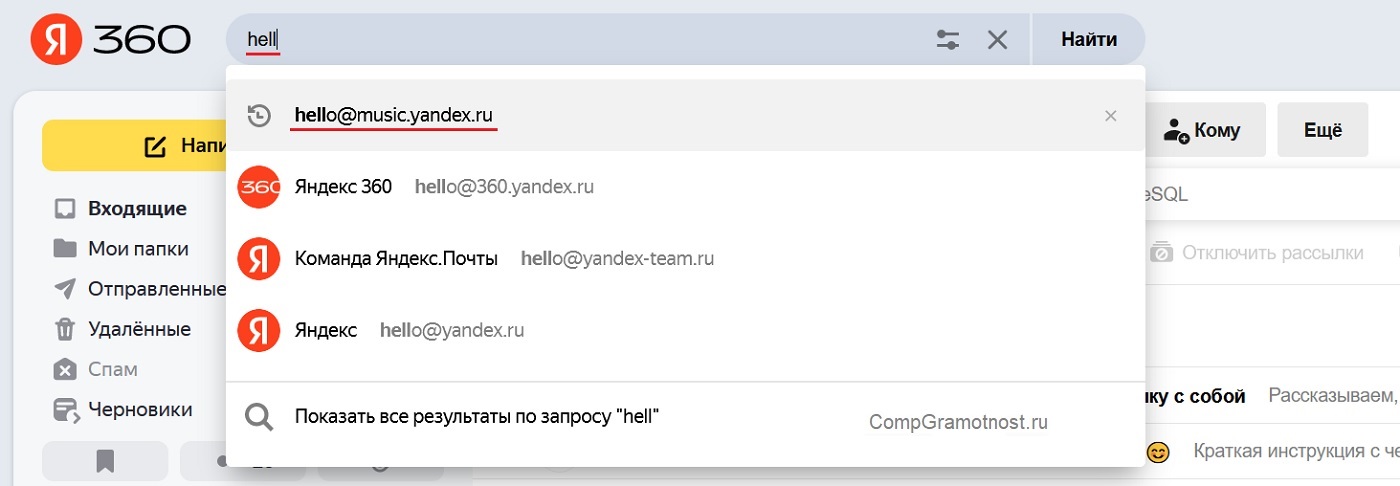
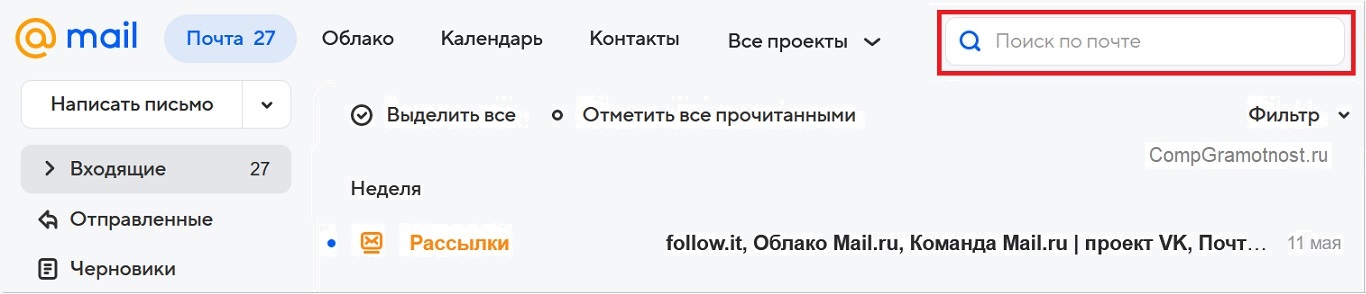
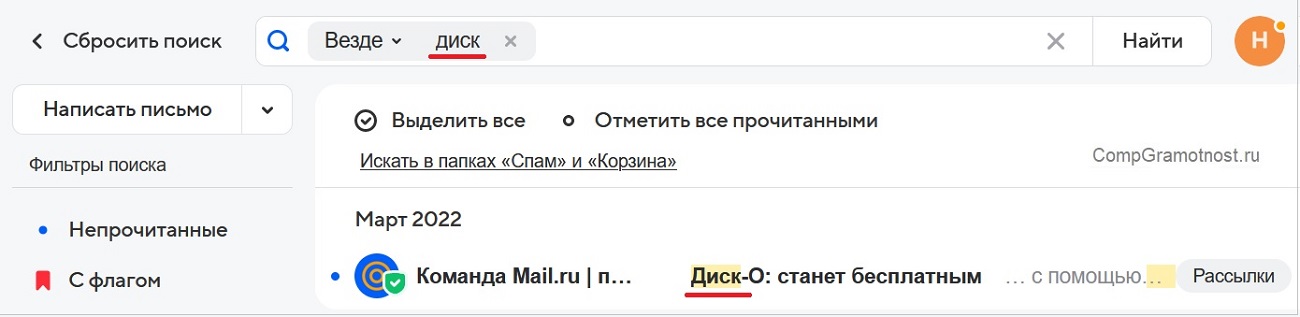
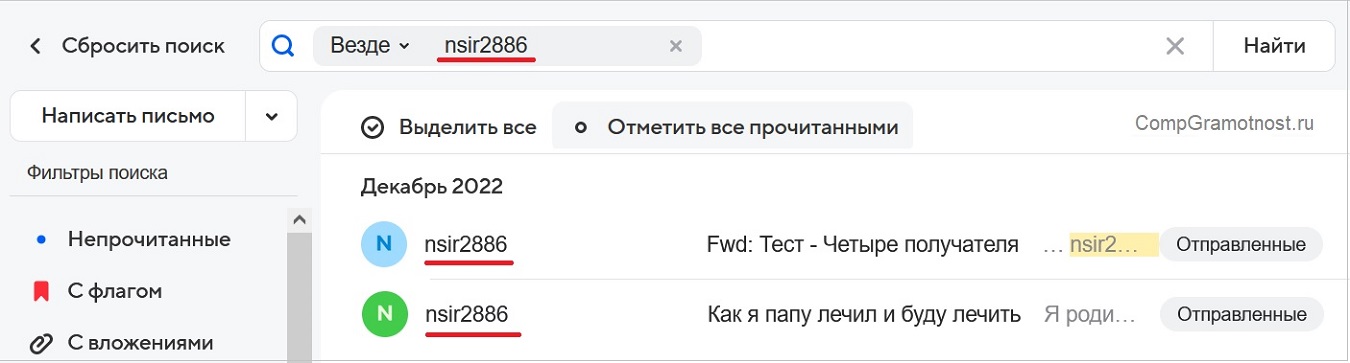

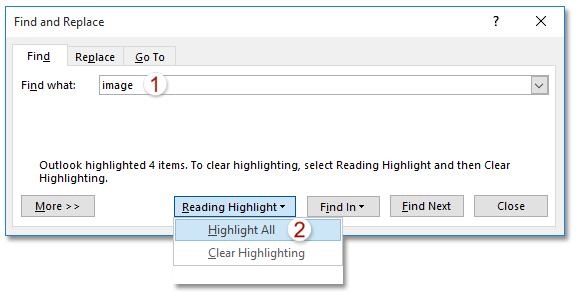
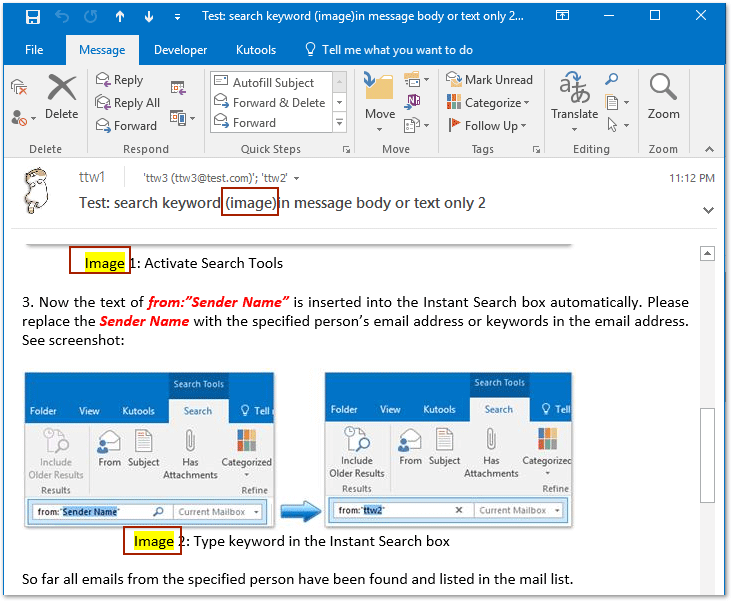
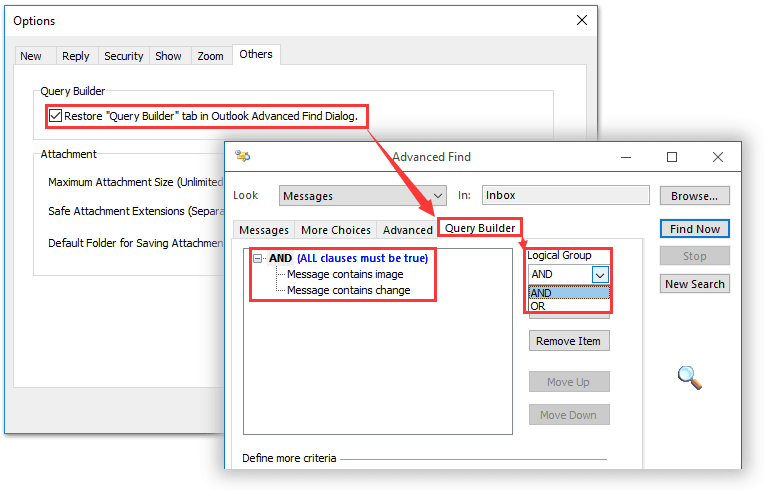




 Искать частичное слово или строку в Outlook
Искать частичное слово или строку в Outlook